Verwenden Sie die Registerkarte Enthält zur Identifikation von Tresordateien, auf die die ausgewählte Datei Bezug nimmt.
Die Liste wird von der Datenbank erstellt und spiegelt keine Änderungen an lokalen Dateien wieder,
die noch nicht wieder eingecheckt sind.
Symbolleiste
Symbolleistensymbole sind in drei Abschnitten angeordnet.
Wenn das Explorer-Fenster breit genug ist, sind alle Symbole sichtbar. Wenn Sie das Fenster verkleinern, werden die Bereiche als aufschwingende Schaltflächen angezeigt. Wenn Sie auf eine dieser Schaltflächen klicken, werden die Steuerungen für den entsprechenden Bereich eingeblendet.
Die Abschnitte sind in dieser Reihenfolge zusammengefasst:
- Befehle (rechter Abschnitt)
- Optionen (mittlerer Abschnitt)
- Quelle (linker Abschnitt)
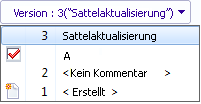 |
Version |
Die Dateiversion, für die Referenzen angezeigt werden. Die Vorgabe ist die neueste Version.
Klappen Sie das Steuerelement auf, um eine andere Dateiversion auszuwählen.
 gibt eine Revision an. gibt eine Revision an.
 gibt die Originalversion an. gibt die Originalversion an.
|
 |
Konfiguration |
Die Konfiguration, für die Referenzen angezeigt werden. Die Vorgabe ist die aktive Konfiguration.
Klappen Sie das Steuerelement auf, um die Konfiguration auszuwählen, für die Referenzen aufgelistet werden sollen.
Wenn Sie  Konfigurationen nicht anzeigen auswählen, werden alle Dateien angezeigt, die durch eine Konfiguration referenziert werden. Konfigurationen nicht anzeigen auswählen, werden alle Dateien angezeigt, die durch eine Konfiguration referenziert werden.
|
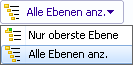 |
Levels |
Ermöglicht Ihnen, Dateireferenzen für die gesamte Dateihierarchie oder nur für den höchsten Level der Dateihierarchie anzuzeigen. |
 |
Öffnen |
Öffnet die ausgewählte Datei in der Anwendung, in der sie erstellt wurde. Dieses Symbol repräsentiert SolidWorks.
|
 |
Eigenschaften |
Öffnet das Dialogfeld Eigenschaften der ausgewählten Datei. |
 |
Gehe zu... |
Öffnet ein neues Explorer-Fenster mit der Datei, die Sie auf der Registerkarte Enthält auswählen, als die ausgewählte Datei im obersten Fensterbereich des neuen Fensters. |
 |
Exportieren |
Speichert die Liste als kommagetrennte Datei. |
 |
Als CSV-Datei öffnen |
Öffnet die Liste in Microsoft Excel als kommagetrennte Datei. |
 |
Benutzerdefinierte Referenzen |
Zeigt das Dialogfeld Benutzerdefinierte Referenzen bearbeiten an. |
Eigenschaften
| Dateiname |
Dateiname. |
| Ergebnis |
Zeigt   Die Datei wurde nicht neu aufgebaut an, wenn die Datei in SolidWorks neu aufgebaut werden muss. Klicken Sie auf die Meldung, um eine Liste der Referenzen einzublenden, die neu aufgebaut werden müssen.
Die Datei wurde nicht neu aufgebaut an, wenn die Datei in SolidWorks neu aufgebaut werden muss. Klicken Sie auf die Meldung, um eine Liste der Referenzen einzublenden, die neu aufgebaut werden müssen. Zeigt ansonsten  OK an. OK an.
|
| Konfigurationsname |
Konfiguration der CAD-Datei oder ein Bindestrich (-) für Dateien ohne Konfigurationen. |
| Menge |
Stücklistenmenge. |
| Version |
Die Version der ausgewählten Datei und die Versionen der Dateien, mit denen ein Link besteht. |
| Ausgecheckt von |
Anwender, der die Datei ausgecheckt hat oder leer, wenn nicht ausgecheckt. Wenn Sie den Cursor über einen Benutzernamen führen, werden in einem Popup-Fenster Benutzerinformationen wie z. B. der Anmeldestatus und die ausgecheckten Dateien angezeigt, und es wird ein Link bereitgestellt, damit Sie eine E-Mail an den Benutzer senden können.
|
| Ausgecheckt in |
Computer und lokaler Ordner, in dem die Datei ausgecheckt ist oder leer, wenn nicht ausgecheckt. |
| Gefunden in |
Tresorordner, der die Datei enthält. |
| Status |
Arbeitsablaufstatus der Datei wie z. B. In Bearbeitung oder Warten auf Genehmigung. |
Kontextmenü
Rechtsklicken Sie auf eine Datei, um auf die folgenden Optionen zuzugreifen:
| Öffnen |
Öffnet die ausgewählte Datei in der entsprechenden Anwendung. |
| Gehe zu... |
Ändert den Fokus des Dialogfelds der ausgewählten Datei, ohne ein neues Datei-Explorer Fenster zu öffnen. |
| Die installierte Version von Microsoft Excel wird nicht unterstützt. |
Öffnet ein Datei-Explorer Fenster mit Fokus auf die ausgewählte Datei. |
| Struktur kopieren |
Startet die Funktion Struktur kopieren, mit der Sie ausgewählte Dateien einschließlich aller Referenzen kopieren können, um eine zweite referenzierte Kopie zu erstellen, die vom Original unabhängig ist. |
| Eigenschaften |
Öffnet das Dialogfeld Eigenschaften der ausgewählten Datei. |
| Spalten |
Führt Spaltentitel auf, damit Sie Spalten ein- oder ausblenden können. |
| Alles auswählen |
Wählt alle Dateien in der Liste aus. |
| Dateien auswählen |
Öffnet das Dialogfeld Dateien auswählen, wo Sie Platzhalter zur Auswahl von Dateien festlegen können. |
| Strukturlinien anzeigen |
Aktiviert bzw. deaktiviert Linien, die eine Hierarchie zeigen |
| Dateiliste öffnen |
Öffnet die Dateiliste in Excel als kommagetrennte Datei.
|
| Dateiliste speichern |
Speichert die Dateiliste als kommagetrennte Datei. |